הסיבות לכך שברצונך להסתיר את שורת המשימות של Windows 10 עשויות להשתנות. אולי, אתה רוצה שהתצוגה תיראה לפחות קצת יותר גדולה או שאתה מרגיש שעם שורת המשימות גלויה, התצוגה שלך תיעלם לבסוף עמוסה מדי.
אבל, מה אתה יכול לעשות כאשר מסיבה כלשהי שורת המשימות לא תתחבא לא משנה מה תעשה? ישנן כמה שיטות שאתה יכול לנסות כדי לראות אם אתה יכול לגרום לשורת המשימות להיעלם לבסוף. בואו נתחיל עם הבסיס, נכון?
בדוק שלא נעלת את שורת המשימות
אם תמיד יש לך מה לעשות, קל מאוד לשכוח דברים שעשית לפני זמן מה. אולי נעלתם את שורת המשימות מסיבה כלשהי על ידי מעבר להגדרות ושכחת מזה לגמרי. כדי לבדוק אם זו הסיבה, לחץ לחיצה ימנית על מקום ריק בשורת המשימות ולחץ על הגדרות שורת המשימות.
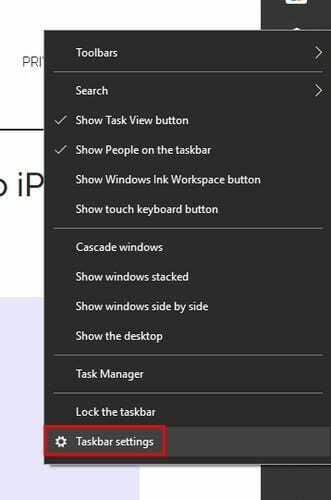
ודא שהאפשרות נעל את שורת המשימות אינה מופעלת. האפשרות שתצטרך להפעיל היא זו שמתחת לה שאומרת הסתר אוטומטית את שורת המשימות במצב שולחן העבודה. אם אתה משתמש בטאבלט של Windows 10, הפעל את האפשרות שתסתיר את שורת המשימות במצב טאבלט.
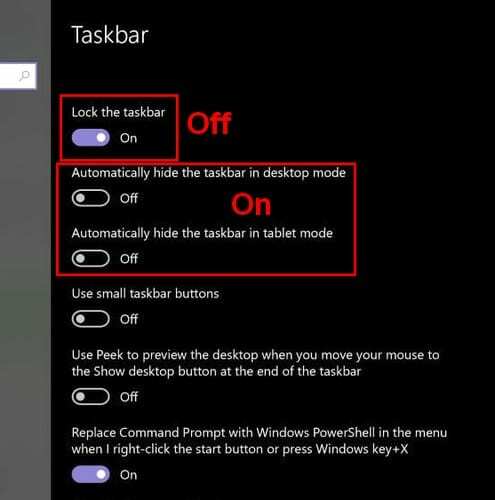
כמו כן, ודא שהסמן אינו נוגע בשורת המשימות, אחרת הוא לא ייעלם. במקרים מסוימים, לחיצה על נקודה ריקה יכולה לגרום לשורת המשימות להסתיר.
הסתר את שורת המשימות על ידי הפעלה מחדש של תהליך הסייר
דרך מהירה לפתוח את מנהל המשימות היא על ידי לחיצה על Ctrl + Shift + Esc. זה אמור להיפתח בלשונית Processes ועם כל הפרטים, אבל אם אתה רואה רק את הממשק הבסיסי, לחץ על אפשרות פרטים נוספים בצד שמאל למטה.
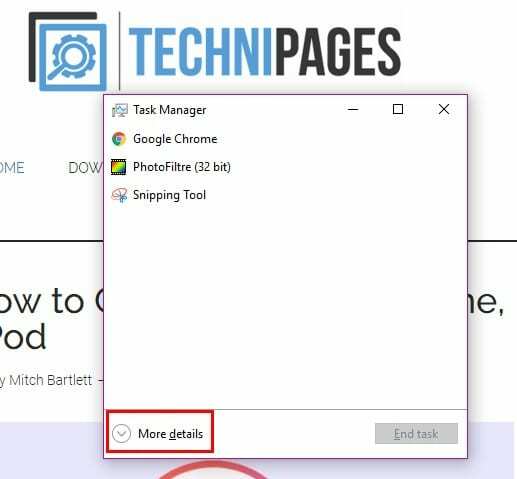
גלול עד הסוף עד שתתקל בתהליך סייר Windows. לחץ לחיצה ימנית על האפשרות ובחר הפעל מחדש.
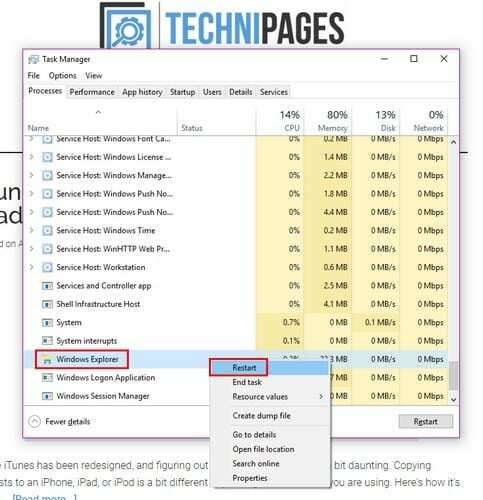
סגור והפעל מחדש את סייר משורת הפקודה
פתח את שורת הפקודה על ידי לחיצה על מקשי Windows ו-R. כאשר מופיעה תיבת ההפעלה הקלד cmd והקש אנטר. כאשר שורת הפקודה מופיעה, הקלד taskkill /im explorer explorer.exe /f. בשורה החדשה הקלד סייר > יציאה והקש אנטר.
בדוק שלאפליקציות נסתרות אין הודעה
אם לאפליקציה הנראית משורת המשימות יש התראה, יהיה קל לראות אותה. אבל, יכול להיות שיש לך אפליקציות שנראות רק לאחר לחיצה על החץ הקטן הזה בשורת המשימות שלך. כדי למנוע את זה בעתיד, היכנס להגדרות כדי לבצע כמה שינויים.
עבור אל הגדרות < התאמה אישית > שורת המשימות גלול מטה עד שתראה את אזור ההודעות. לחץ על האפשרות שאומרת בחר אילו סמלים יופיעו בשורת המשימות והפעל את האפשרות שאומרת הצג תמיד את כל הסמלים באזור ההודעות.
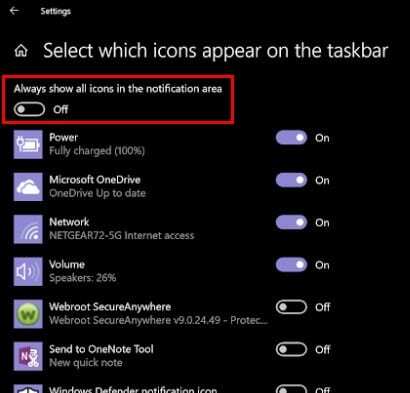
כך, תמיד תוכל לראות מתי לאפליקציה יש התראה שאתה צריך לטפל בה. אם אתה חושב שזה מה שמונע משורת המשימות להסתתר, לחץ על האפליקציה עם ההודעה.
אתה כנראה רוצה שיהיו רק אפליקציות חשובות באזור ההודעות ולא אפליקציה מסוימת. במקרה כזה, תמיד תוכל לכבות את ההתראות עבור אותה אפליקציה ולבדוק אם יש בה משהו חדש כשתצטרך להשתמש בה.
כדי להשבית התראות עבור אפליקציה מסוימת עבור אל הגדרות, ולאחר מכן מערכות. אפשרות ההתראות והפעולות תהיה האפשרות השנייה משמאל. מצא וכבה את האפליקציה שאת ההתראות שלה אתה רוצה להעלים.
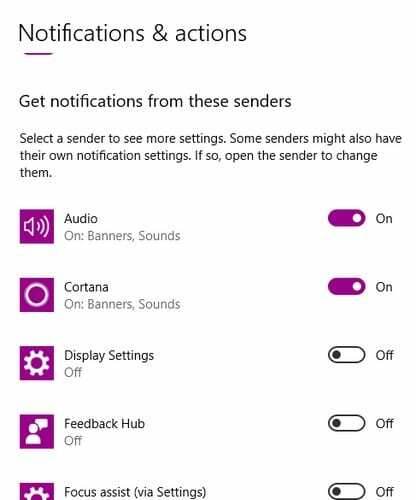
סיכום
כאשר שורת המשימות גלויה, אתה יכול לגשת לאפליקציות מסוימות מהר יותר, אבל בסופו של דבר, הכל עניין של התאמה אישית. עכשיו אתה יודע מה אתה יכול לעשות אם שורת המשימות מסרבת להסתיר. למה אתה אוהב להסתיר את שורת המשימות?